Бывает так, что при просмотре своей страницы вы обнаруживаете, что у вас стало меньше друзей, чем было ранее. Этому может быть только два объяснения – вас кто-то удалил из друзей или кто-то быстро удалил свою страницу из системы. Второе бывает очень редко.

Узнать, кто конкретно удалил вас из друзей обычно не составляет труда и это можно реализовать несколькими способами. Также можно узнать, когда именно вы были удалены из друзей. Правда, узнать причину можно будет только при личном взаимодействии с тем человеком, который вас удалил.
Как узнать, кто удалил из друзей Вконтакте
Стоит принять во внимание интересную особенность социальной сети. При удалении из друзей удаливший не «исчезает бесследно» из вашей жизни. Вы можете видеть его публикации и прочие элементы, которые он открыл для все общего обозрения в настройках приватности. Исключение может быть в том случае, если этот кто-то занёс вас в «чёрный список».
Всё дело в том, что в социальной сети существует разделение на «друзей» и «подписчиков». Последними быть мало кому хочется, а отписаться от удалившего вас человека можно только в том случае, если вы отмените свою заявку в друзья. А для этого требуется узнать, кто же вас удалил.
Вариант 1: Через интерфейс Вконтакте
На сайте социальной сети можно без каких-либо затруднений выяснить, кто конкретно удалил вас из друзей и быстро отписаться от этого человека, если посчитаете это нужным. Правда, узнать какие-либо более точные данные, например, когда и при каких условиях с вами перестал дружить человек таким образом не получится.
Реализуется этот вариант следующим образом:
- Выполните авторизацию в своём профиле во Вконтакте. Там перейдите в раздел «Друзья», что расположен в левом меню.
- Теперь обратите внимание на правую часть интерфейса. Перейдите в «Заявки в друзья».
- Здесь вы сможете видеть все поступившие вам заявки. Чтобы увидеть заявки, поступившие от вас, перейдите в раздел «Исходящие».
- Там отображаются не только заявки, ожидающие приёма пользователя, но и те, которые были отвергнуты, в том числе и отвергнуты после изначального принятия.
- Если вы не хотите быть больше подписанными на того или иного человека, просто воспользуйтесь кнопкой «Отменить заявку» или «Отписаться».
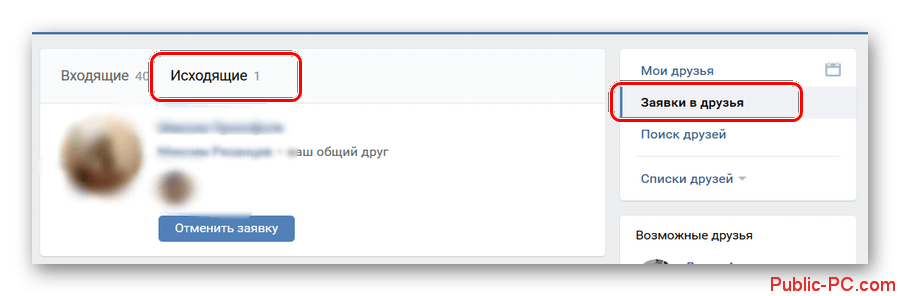
Стоит отметить, что с помощью данного способа вы можете только опознать пользователя, который при удалении из друзей оставил вас у себя в подписчиках. Если же вы были удалены и из подписчиков, то определить пользователя, удалившего вас из друзей таким образом невозможно. Можно лишь строить предположения.
Вариант 2: Встроенные приложения
Во Вконтакте есть по умолчанию встроенные приложения, позволяющие не только развлекаться, но и отслеживать параметры вашей страницы. В этом числе входят и приложении, с помощью которых можно узнать, кто и когда удалил вас из друзей.
В статье мы рассмотрим пример только на одном приложении такого рода. Если оно вас по каким-то причинам не устраивает, то вы можете заменить его на аналогичное. Хорошо, что Вконтакте с этим проблем никаких не испытывает.
Приложение, которое мы будем рассматривать называется «Мои гости»:
- Перейдите из главного меню сайта, что расположено слева, в раздел «Игры». При этом не забудьте обязательно войти в свой аккаунт.
- На открывшейся странице воспользуйтесь строкой «Поиск по играм». Туда введите название приложения, которое вам требуется найти. В данном случае – это «Мои гости».
- Вполне вероятно, что система выдаст несколько приложений с похожими наименованиями. Мы будем использовать вариант с максимальным количеством пользователей. Чтобы узнать, сколько человек пользуется этим приложением, подведите на него курсор мыши. В небольшом окошке должно появиться количество участников, в том числе и список друзей, которые тоже используют это приложение.
- После запуска приложение предложит вам активировать ловушку на гостей, а также выдаст другие предложения, которые могут вас заинтересовать. Способность реально отображать список гостей у расширений Вконтакте спорная, поэтому отклоните все предложения.
- Вас интересует вкладка «Всё о друзьях». Перейдите в неё.
- Там переключитесь на «Изменения в друзьях». Ниже будет сгенерирован список пользователей, которые были удалены и добавлены к вам в друзья, а также дата добавления/удаления.
- Чтобы видеть только пользователей, удаливших вас из друзей, снимите галочку с «Показывать добавления в друзья».
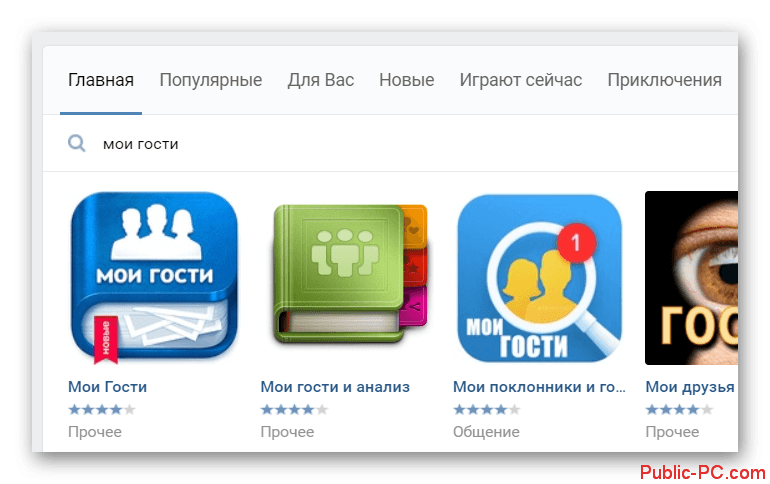

С помощью рассмотренных способов вы можете без проблем выявить человека, удалившего вас из друзей, даже если список таковых у вас очень обширен. Правда, при использовании мобильного приложения, воспользоваться приведённым методами невозможно, да и вообще там будет сложно узнать, кто именно и когда удалил вас из друзей Вконтакте.